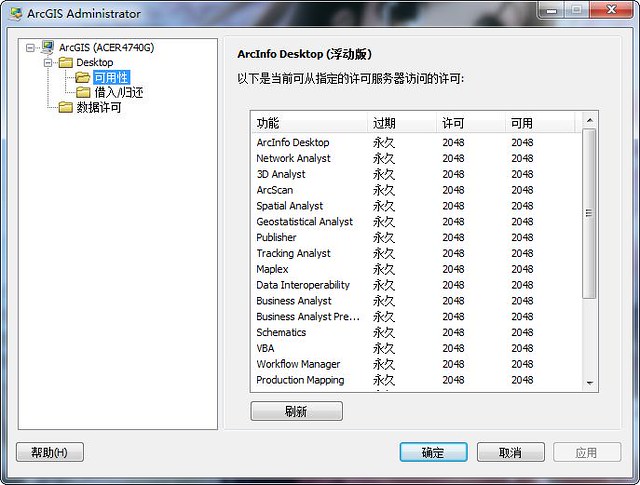ArcGIS Desktop 10 图文安装教程
Mon, Nov 28, 20111. 下载 ArcGIS Desktop 10
(1) 官方地址
复制链接,在迅雷等下载软件里新建任务即可。注意,这个 3.75G 的 ArcGIS_Desktop10_122519.iso 文件为英文版,不包含补丁。
(2) sp5补丁地址
ArcGIS Desktop 10 的版本已更新到最终版 SP5 (2012-7-10),这里以 ArcGIS Desktop 10 Service Pack 2 演示升级过程。升级到 SP2 并不需要先升级到 SP1,可以直接安装 SP2 补丁。由于我们仅安装 Desktop 和 LicenseManager,所以只需下载 ArcGISDesktop10sp2.msp 和 ArcGISLicenseManager10sp2.msp 这两个补丁文件。如图:
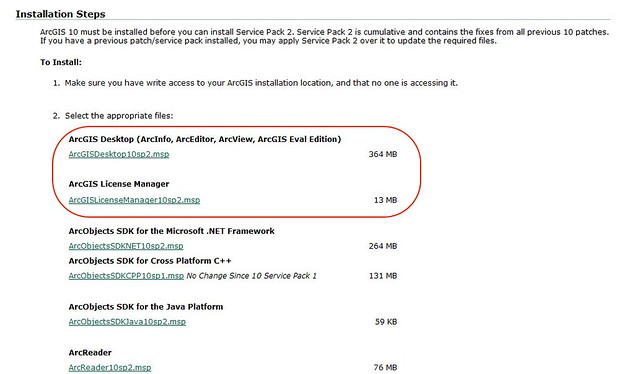
2. 安装 ArcGIS Desktop 10
(1) 使用 DAEMON Tools Lite 之类的软件加载 iso 镜像文件,运行安装包里的 ESRI.exe,选择安装 ArcGIS Desktop。先安装 Desktop 或者 License Manager 都可以。
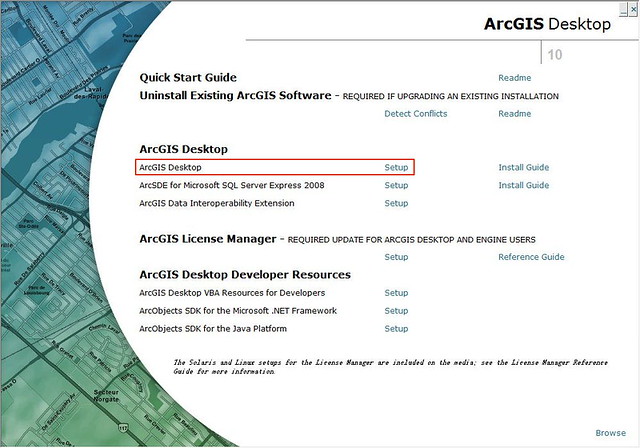
ArcGIS Desktop 10 需要 .NET Framwork 3.5 SP1 支持,如果系统中没有安装时会提示。安装包中已附带 .NET Framwork 3.5 SP1。
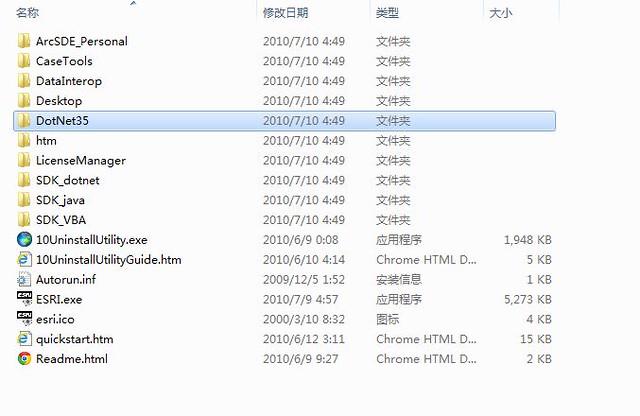
安装全过程如图:
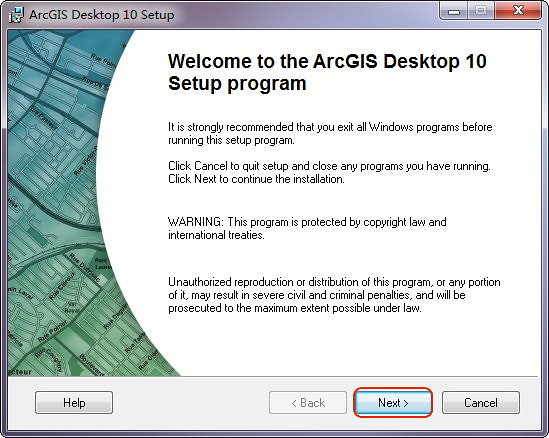

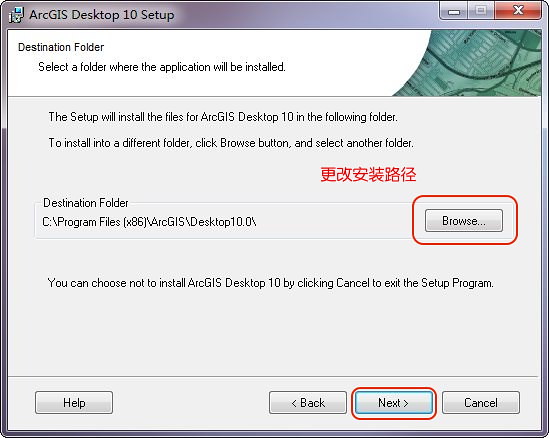
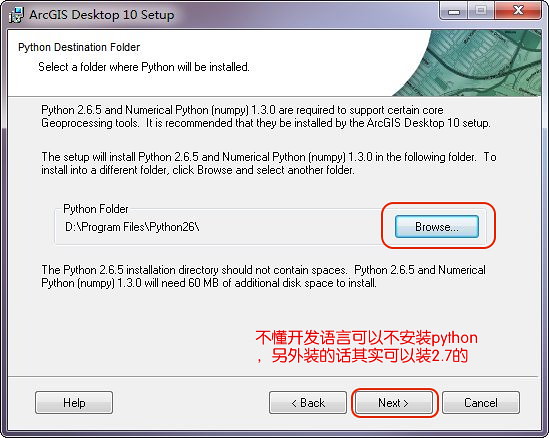
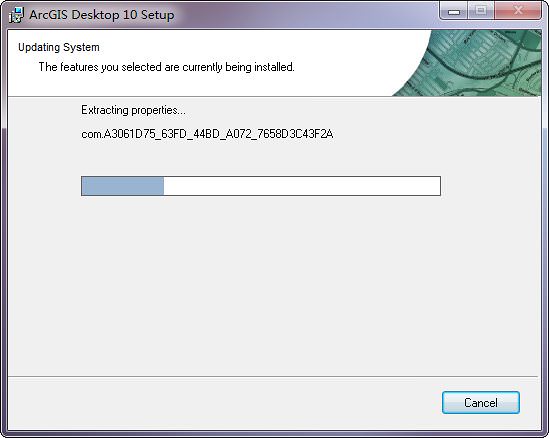
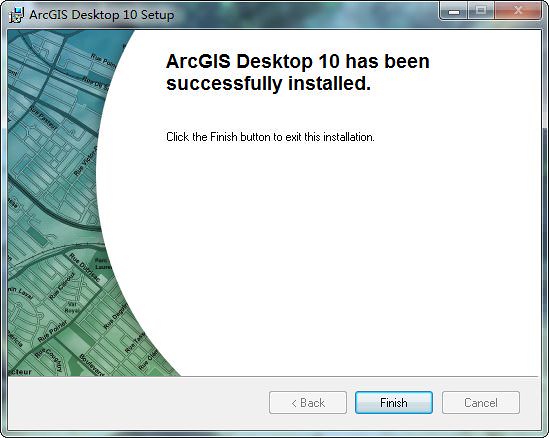
Desktop 安装完出现 ArcGIS Administrator Wizard,如图,第 2 项填 localhost,也可以在后面配置(因为有时这一步是无法配置的):
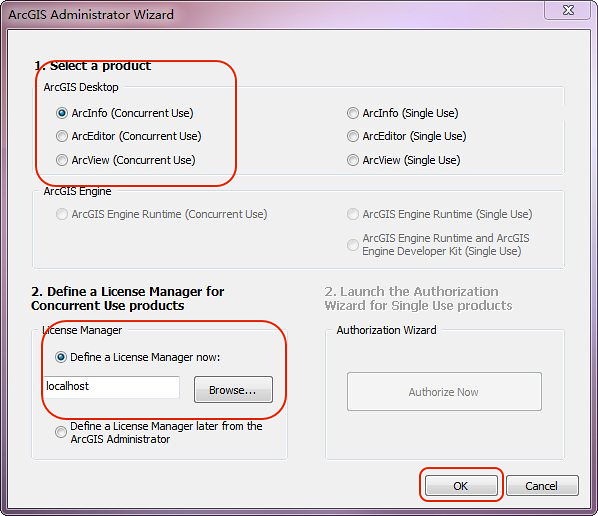
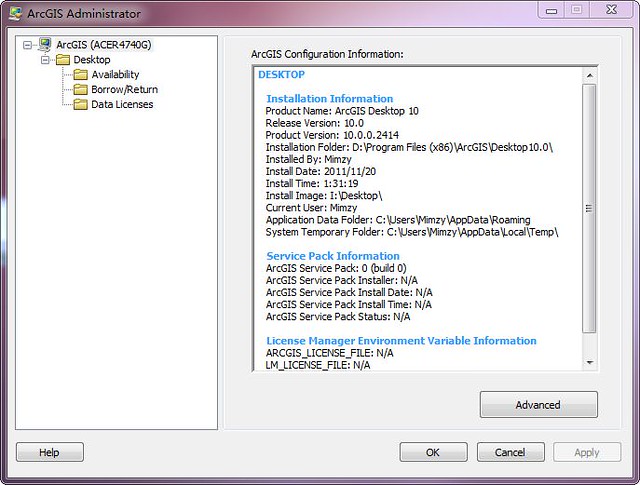
(2) 回到主界面,安装 ArcGIS License Manager
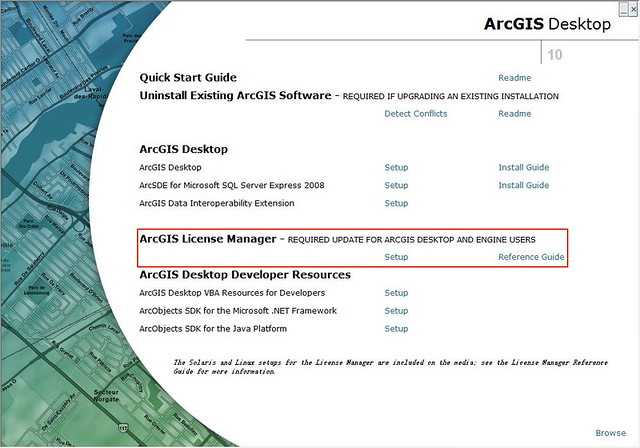
一路 next 就好了:

(3) 安装 SP2 补丁
分别运行 ArcGISDesktop10sp2.msp 和 ArcGISLicenseManager10sp2.msp,点 next 后补丁会自动更新软件。
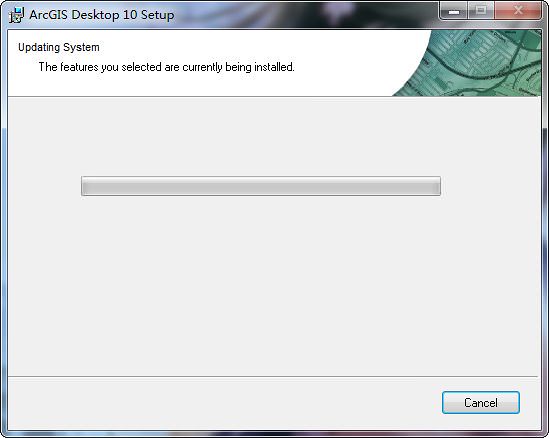
3. 进行授权
(1) 打开注册机,Feature 选择 ARC/INFO,点击 All,会生成授权文件内容。
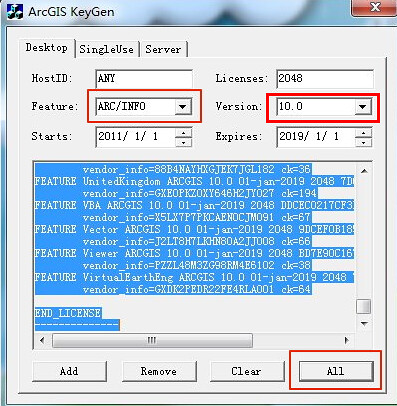
复制生成的内容到到 License Manager 的安装目录(默认为 C:\Program Files\ArcGIS\License10.0\bin\)下,替换 service.txt 里的内容即可。
补充说明:想授权几个功能就选择相应的功能按添加(Add),按移除(Remove)可以移除上一个授权,按清除(Clear)可清除所有已添加的授权,授权所有功能按所有(All)即可。
(2) 通过开始菜单,打开 License Server Administrator,查看服务是否已经启动,如果没有启动,先启动服务。
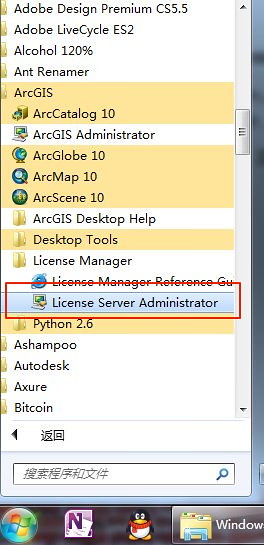
许可服务器状态:正在运行。
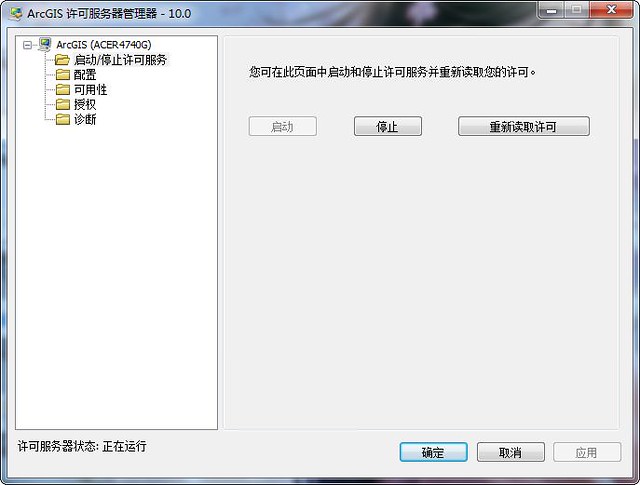
然后打开 ArcGIS Administrator,选择 ArcInfo(浮动使用),输入许可管理器计算机名(如果之前已经输入过,那么这一步可忽略)。
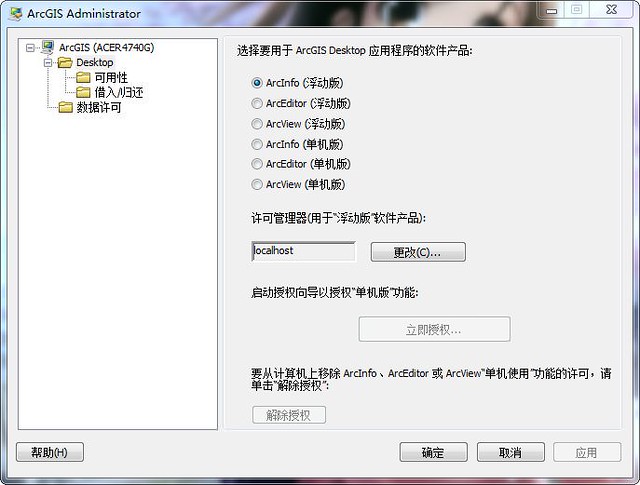
好了,大功告成!ArcGIS Desktop 10 完成了安装和授权,现在可以正常使用了。